Instalando Scratch Offline Editor no Ubuntu 16.04
Publicado por Roberto Soares de Souza em 23/02/2017
[ Hits: 14.712 ]
Blog: https://www.youtube.com/channel/UCzJGyWpPZLRjFOuHBTcDaIQ
Instalando Scratch Offline Editor no Ubuntu 16.04
Sobre o Scratch
O Scratch é uma linguagem de programação desenvolvida pelo grupo de pesquisa Lifelong Kindergarten Group do MIT Media Lab, localizada no Estado de Massachusetts. Sendo o objetivo principal, introdução a programação de computadores para usuários sem experiências em programação.Atualizando Ubuntu
Primeiramente vamos atualizar Sistema Operacional Ubuntu, caso não esteja.1. Acesse o Terminal (Ctrl+Alt+t).
2. Digite o comando:
sudo su
3. Informe a senha root (senha que cadastrou quando instalou o Ubuntu).
4. Por fim, digite o comando:
# apt-get upgrade
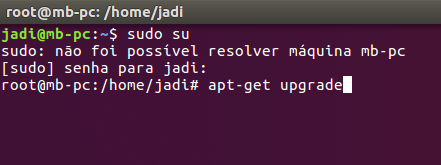
Baixando e Instalando Scratch
Para baixar o Scratch Offline, basta acessar o link abaixo:Faça download do Adobe AIR e do Scratch Offline Editor para sua versão de sistema.
Agora vamos instalar o Scratch, para isso vamos precisar acessar:
1. Terminal (Ctrl+Alt+t).
2. Acessar a conta como root, caso não esteja:
sudo su
3. Informe a senha root.
4. Instale Flash:
apt-get install flashplugin-installer
* Sem o passo 4 fica inviável instalar o Adobe AIR 5. Pelo Terminal, localize o "Adobe AIR" e o "Scratch", para isso, se utiliza os comandos: ls (que lista/mostra os arquivos onde se encontra) e cd (que permite acessar as pastas). 6. Agora vamos deixar nosso arquivo "AdobeAIRInstaller.bin" executável, para isso, digite o comando no terminal:
# chmod +x AdobeAIRInstaller.bin 7. Agora vamos executar o Adobe AIR:
# ./AdobeAIRInstaller.bin

Conexão SSH entre servidores Linux sem senha
Instalando driver wireless Broadcom BCM4312 no Fedora, RHEL e CentOS Linux
Postfix + Gmail no Slackware Linux 12.2
Instalação fácil do Netbeans no Ubuntu
Instalando o XFCE no Debian 5.0 (Lenny) em modo texto
Nenhum comentário foi encontrado.
Patrocínio
Destaques
Artigos
Como atualizar sua versão estável do Debian
Cirurgia para acelerar o openSUSE em HD externo via USB
Void Server como Domain Control
Dicas
Script de montagem de chroot automatica
Atualizar Linux Mint 22.2 para 22.3 beta
Jogar games da Battle.net no Linux com Faugus Launcher
Como fazer a Instalação de aplicativos para acesso remoto ao Linux
Tópicos
Conky, alerta de temperatura alta (12)
De volta para o futuro - ou melhor, para o presente (parte 2) (2)
Por que passar nas disciplinas da faculdade é ruim e ser reprovado é b... (7)
Top 10 do mês
-

Xerxes
1° lugar - 148.676 pts -

Fábio Berbert de Paula
2° lugar - 67.225 pts -

Buckminster
3° lugar - 22.455 pts -

Mauricio Ferrari
4° lugar - 21.053 pts -

Alberto Federman Neto.
5° lugar - 20.088 pts -

edps
6° lugar - 18.966 pts -

Daniel Lara Souza
7° lugar - 18.022 pts -

Andre (pinduvoz)
8° lugar - 16.437 pts -

Alessandro de Oliveira Faria (A.K.A. CABELO)
9° lugar - 15.767 pts -

Jesuilton Montalvão
10° lugar - 14.968 pts







